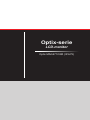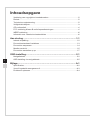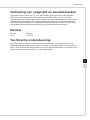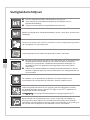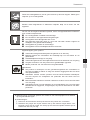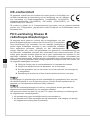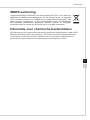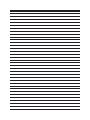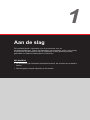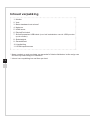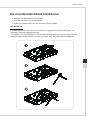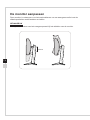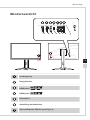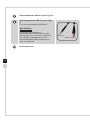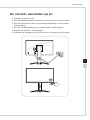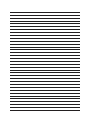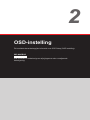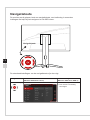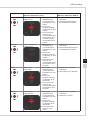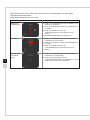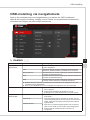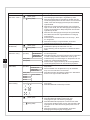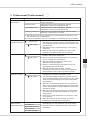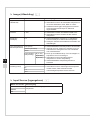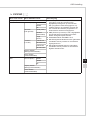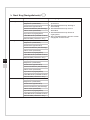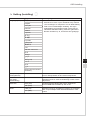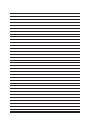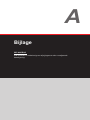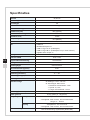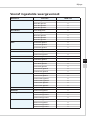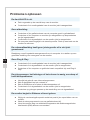Optix-serie
LCD-monitor
Optix MAG271CQR (3FA75)

Voorwoord
iiiii
Inhoudsopgave
Verklaring van copyright en handelsmerken ����������������������������������������������������������� iii
Revisie ��������������������������������������������������������������������������������������������������������������������iii
Technische ondersteuning �������������������������������������������������������������������������������������� iii
Veiligheidsrichtlijnen ������������������������������������������������������������������������������������������������iv
CE-conformiteit �������������������������������������������������������������������������������������������������������vi
FCC-verklaring Klasse B radiofrequentiestoringen �������������������������������������������������vi
WEEE-verklaring ���������������������������������������������������������������������������������������������������� vii
Informatie over chemische bestanddelen ��������������������������������������������������������������vii
Aan de slag ������������������������������������������������������������������������������������1-1
Inhoud verpakking ������������������������������������������������������������������������������������������������ 1-2
De monitorstandaard installeren �������������������������������������������������������������������������� 1-3
De monitor aanpassen ����������������������������������������������������������������������������������������� 1-4
Monitoroverzicht ��������������������������������������������������������������������������������������������������� 1-5
De monitor aansluiten op pc �������������������������������������������������������������������������������� 1-7
OSD-instelling ��������������������������������������������������������������������������������2-1
Navigatietoets ������������������������������������������������������������������������������������������������������ 2-2
OSD-instelling via navigatietoets ������������������������������������������������������������������������� 2-5
Bijlage ��������������������������������������������������������������������������������������������A-1
Specicaties ���������������������������������������������������������������������������������������������������������A-2
Vooraf ingestelde weergavemodi �������������������������������������������������������������������������A-3
Problemen oplossen ��������������������������������������������������������������������������������������������A-4

Voorwoord
iiiii
Verklaring van copyright en handelsmerken
Copyright © Micro-Star Int’l Co�, Ltd� Alle rechten voorbehouden� Het gebruikte
MSI-logo is een gedeponeerd handelsmerk van Micro-Star Int’l Co�, Ltd� Alle
andere merken en namen die worden vermeld, kunnen handelsmerken zijn van hun
respectievelijke eigenaren� Er is geen sprake van expliciete of impliciete garantie
wat betreft nauwkeurigheid of volledigheid� MSI behoudt het recht voor om zonder
voorgaande kennisgeving wijzigingen aan dit document aan te brengen�
Revisie
Revisie Datum
V1�0 2018/10
Technische ondersteuning
Als er zich een probleem voordoet met uw product en u de oplossing niet in de
gebruiksaanwijzing kunt vinden, dient u contact op te nemen met het verkooppunt
waar u het product hebt aangeschaft of met een lokale distributeur� Ga anders naar
https://www�msi�com/support/ voor meer begeleiding�

Voorwoord
viv
Veiligheidsrichtlijnen
◙ Lees de veiligheidsrichtlijnen aandachtig en grondig door�
◙ Houd rekening met alle waarschuwingen op het apparaat of in de
gebruikershandleiding�
◙ Verwijs onderhoud alleen naar gekwaliceerd personeel.
Bewaar de bijgeleverde gebruikershandleiding zodat u deze later opnieuw kunt
raadplegen�
Om risico op brand of een schok te voorkomen, moet u dit apparaat weg houden
van vochtigheid en hoge temperatuur�
Leg dit apparaat op een stabiel vlak oppervlak voordat u het instelt�
◙ Zorg dat de stroomspanning binnen een veilig bereik valt en dat deze correct
werd aangepast aan de waarde van 100~240V voordat u het apparaat
aansluit op het stopcontact� Schakel de beschermende aardingspin op
de stekker niet uit� Het apparaat moet aangesloten zijn op een geaard
stopcontact�
◙ Koppel de stroomkabel altijd los of schakel de wandcontactdoos uit als het
apparaat ongebruikt blijft voor een bepaalde tijd om een energieverbruik van
nul te bereiken�
De ventilator op het apparaat wordt gebruikt voor luchtconvectie en om
oververhitting van het apparaat te voorkomen� Dek de ventilator niet af�
Laat het apparaat niet achter in een omgeving die niet aangepast is en waar
de opslagtemperatuur hoger is dan 60
O
C of lager is dan -20
O
C, waardoor het
apparaat kan worden beschadigd�
OPMERKING: De maximale bedrijfstemperatuur bedraagt ongeveer 40
O
C�
Bij het reinigen van het apparaat moet u ervoor zorgen dat u de stekker uit
het stopcontact haalt� Gebruik een stuk zachte doek in plaats van industriële
chemicaliën om het apparaat te reinigen. Giet nooit vloeistoen in de opening; dit
kan schade aan het apparaat of een elektrische schok veroorzaken�

Voorwoord
viv
Plaats de voedingskabel zo, dat er geen mensen op kunnen trappen� Plaats geen
objecten op de voedingskabel�
Bewaar sterk magnetische of elektrische objecten altijd uit de buurt van het
apparaat�
Als een van de volgende situaties optreedt, moet u het apparaat laten controleren
door onderhoudspersoneel:
◙ De voedingskabel of stekker is beschadigd�
◙ Er is vloeistof in het apparaat binnengedrongen�
◙ Het apparaat werd blootgesteld aan vocht�
◙ Het apparaat werkt niet goed of u kunt het niet laten werken volgens de
richtlijnen in de gebruikershandleiding�
◙ Het apparaat is gevallen en beschadigd�
◙ Het apparaat vertoont duidelijke tekenen van breuk�
Eigenschappen groen product
◙ Verminderd energieverbruik tijdens het gebruik en in stand-by
◙ Beperkt gebruik van substanties die schadelijk zijn voor het milieu en de
gezondheid
◙ Gemakkelijke demontage en recycling
◙ Verminderd gebruik van natuurlijke bronnen door het stimuleren van recycling
◙ Langere levensduur van het product door gemakkelijke upgrades
◙ Minder productie van vast afval door terugnamebeleid
Milieubeleid
◙ Het product is ontworpen om een geschikt hergebruik van onderdelen en
recycling mogelijk te maken en mag niet worden weggegooid aan het einde
van zijn levensduur�
◙ Gebruikers moeten contact opnemen met het lokale erkende inzamelpunt
voor het recyclen en verwijderen van producten aan het einde van hun
levensduur�
◙ Bezoek de MSI-website en zoek een verdeler in de buurt voor meer informatie
over recycling�
◙ Gebruikers kunnen ons ook bereiken op gpcontdev@msi�com voor informatie
betreende het weggooien, terugbrengen, recyclen en demonteren van MSI-
producten�
★ Waarschuwing! Overmatig gebruik van schermen zal waarschijnlijk invloed hebben
op het gezichtsvermogen�
★ Aanbevelingen:
1� Neem om de 30 minuten werk op het scherm een pauze van 10 minuten�
2� Kinderen van jonger dan 2 jaar zouden niet op het scherm mogen zitten� Voor
kinderen van 2 jaar en ouder zou de tijd op het scherm beperkt moeten zijn tot
minder dan één uur per dag�

Voorwoord
viivi
CE-conformiteit
Dit apparaat voldoet aan de vereisten als uiteen gezet in de Richtlijn van
de Raad betreende de Aanpassing van de Wetgeving van de Lidstaten
met betrekking tot Elektromagnetische Compatibiliteit (2014/30/EU),
Laagspanningsrichtlijn (2014/35/EU), ErP-richtlijn (2009/125/EG) en
RoHS-richtlijn (2011/65/EU)�
Dit product is getest en in overeenstemming bevonden met de geharmoniseerde
normen voor IT-apparatuur, gepubliceerd onder Richtlijnen van Publicatieblad van de
Europese Unie�
FCC-verklaring Klasse B
radiofrequentiestoringen
Dit apparaat werd getest en voldoet aan de beperkingen voor een
klasse B digitaal apparaat, conform deel 15 van de FCC-voorschriften�
Deze beperkingen zijn ontwikkeld om een redelijke beveiliging te
bieden tegen schadelijke storingen in een residentiële installatie�
Deze apparatuur genereert, gebruikt en kan radiofrequentie-
energie uitstralen die, indien niet geïnstalleerd en gebruikt in overeenstemming met
de instructies, schadelijke storingen kan veroorzaken aan radiocommunicatie� Er kan
echter geen garantie worden gegeven dat er geen interferentie zal optreden in een
specieke installatie. Als dit apparaat toch schadelijke storingen veroorzaakt aan
radio- of televisieontvangst, wat kan worden vastgesteld door het apparaat in en uit te
schakelen, moet de gebruiker deze storing proberen te corrigeren door een of meer van
de volgende maatregelen te nemen:
■ Wijzig de richting van de ontvangstantenne of verplaats de antenne�
■ Vergroot de afstand tussen de apparatuur en de ontvanger�
■ Sluit de apparatuur aan op een ander circuit dan dat waar de ontvanger op
is aangesloten�
■ Raadpleeg de leverancier of een ervaren radio/tv-technicus voor hulp�
Melding 1
De wijzigingen of aanpassingen die niet uitdrukkelijk zijn goedgekeurd door de partij
die verantwoordelijk is voor de naleving hiervan, kunnen de bevoegdheid van de
gebruiker om het apparaat te bedienen nietig verklaren�
Melding 2
Om aan de emissiebeperkingen te voldoen, moet gebruik worden gemaakt van
afgeschermde interfacekabels en een wisselstroomkabel�
Het apparaat voldoet aan deel 15 van de FCC-regels� De werking is onderhevig aan
de volgende twee omstandigheden:
1� dit apparaat mag geen schadelijke storing veroorzaken en
2� dit apparaat moet elke ontvangen storing aanvaarden, met inbegrip van storing
die ongewenste werking kan veroorzaken�

Voorwoord
viivi
WEEE-verklaring
Volgens de Richtlijn 2002/96/EG van de Europese Unie ("EU") voor afval van
elektrische en elektronische apparatuur, die van kracht is sinds 13 augustus
2005, mogen producten van "elektrische en elektronische apparatuur" niet
langer worden weggegooid bij het huishoudelijke afval, en fabrikanten
van afgedekte elektronische apparatuur worden verplicht om dergelijke
producten terug te nemen aan het einde van hun nuttige levensduur�
Informatie over chemische bestanddelen
Als naleving van de voorschriften betreende chemische bestanddelen, zoals de EU
REACH-verordening (EG-verordening nr� 1907/2006 van het Europese Parlement
en de Raad), vindt u de informatie van MSI over de chemische bestanddelen in
producten op: https://www�msi�com/html/popup/csr/evmtprtt_pcm�html


1
Aan de slag
Dit hoofdstuk biedt u informatie over de procedures voor de
hardwareinstellingen� Tijdens het aansluiten van apparaten moet u voorzichtig
te werk gaan bij het hanteren van de apparaten en een geaarde polsriem
gebruiken om statische elektriciteit te voorkomen�
BELANGRIJK
•
De illustraties zijn uitsluitend informatief bedoeld� Uw monitor kan er anders
uitzien�
•
Gebruik geen scherpte objecten op de monitor�

Aan de slag
1-31-2
Inhoud verpakking
1� Monitor
2� Voet
3� Basis standaard met schroef
4� Netsnoer
5� HDMI-snoer
6� DisplayPort-kabel
7� Stroomopwaartse USB-kabel (voor het inschakelen van de USB-poorten
op de monitor)
8� Snelstartgids
9� Garantiekaart
10� Handleiding
11� VESA-kapschroeven
* Neem contact op met uw plaats van aanschaf of lokale distributeur indien enige van
de items zijn beschadigd of ontbreken�
* Inhoud van verpakking kan variëren per land�

Aan de slag
1-31-2
De monitorstandaard installeren
1� Monteer de standaard op de monitor�
2� Sluit de basis aan op de standaard�
3� Draai de basisschroef vast om de basis vast te zetten�
BELANGRIJK
1� Plaats de monitor op een zacht, beschermd oppervlak voor het vermijden van
bekrassen van het weergavepaneel�
2� De gaten voor het installeren van de standaard kunnen ook worden gebruikt voor
wandmontage� Neem contact op met uw dealer voor de juiste wandmontageset�
3
2
1

Aan de slag
1-51-4
De monitor aanpassen
Deze monitor is ontworpen voor het maximaliseren van uw weergavecomfort met de
afstelcapaciteiten zoals kantelen en heen.
BELANGRIJK
Vermijd het aanraken van het weergavepaneel bij het afstellen van de monitor�
130mm

Aan de slag
1-51-4
Monitoroverzicht
HDMI1 HDMI2 DP
1
2
973 54 8
10
6
1
Voedingsknop
2
Navigatietoets
3
HDMI-poort
4
HDMI-poort
5
DisplayPort
6
Aansluiting hoofdtelefoon
7
Stroomafwaartse USB 2.0-poort Type A

Aan de slag
1-71-6
8
Stroomafwaartse USB 2.0-poort Type A
9
Stroomopwaartse USB 2.0-poort Type
B
Voor stroomopwaartse USB-kabel�
BELANGRIJK
Controleer het pakket voor
stroomopwaartse USB-kabel en sluit
het aan op de pc en monitor� Wanneer
deze kabel is aangesloten, zijn de
stroomafwaartse USB-poorten type A
klaar voor gebruik�
Naar monitor
Naar pc
10
Kensington-slot

Aan de slag
1-71-6
De monitor aansluiten op pc
1� Schakel uw computer uit�
2� Sluit de HDMI/DisplayPort-kabel aan van de monitor op uw computer�
3� Sluit het stroomsnoer aan op de voedingsaansluiting van de monitor�
(Afbeelding A)
4� Sluit de voedingskabel aan op het stopcontact� (Afbeelding B)
5� Schakel de monitorin� (Afbeelding C)
6� Selecteer uw ingangsbron bij OSD-menu en voeding op de computer�
~
B
C
A


2
OSD-instelling
Dit hoofdstuk bevat belangrijke informatie over OSD Setup (OSD-instelling)�
BELANGRIJK
Alle informatie is onderhevig aan wijzigingen zonder voorafgaande
kennisgeving�

2-3
OSD-instelling
2-2
Navigatietoets
De monitor wordt geleverd met een navigatietoets, een bediening in meerdere
richtingen die helpt bij het navigeren in het OSD-menu�
Navigatietoets
De standaardinstellingen van de navigatietoets zijn als volgt�
Navigatietoets Sneltoets
(Wanneer OSD-menu UIT is)
Basisbewerkingen
(Wanneer OSD-menu AAN is)
Middelste knop OSD-hoofdmenu ■ Submenu’s openen
■ Een selectie of instelling
bevestigen

2-3
OSD-instelling
2-2
Navigatietoets Sneltoets
(Wanneer OSD-menu UIT is)
Basisbewerkingen
(Wanneer OSD-menu AAN is)
Omhoog Game Mode
(Spelmodus)
■ Druk op de
middelste knop
om de selectie te
bevestigen en af te
sluiten�
■ Druk op de
knoppen Omhoog
en Omlaag om af te
stellen�
■ Druk op de knop
Links om de
voorbeeldweergave
te annuleren en af
te sluiten zonder
moduseect toe te
passen�
■ Functiemenu’s en items
selecteren
■ Opwaartse aanpassing in
functiewaarden toestaan
Omlaag Screen Assistance
(Schermhulp)
■ Druk op de
middelste knop
om de selectie te
bevestigen en af te
sluiten�
■ Druk op de
knoppen Omhoog
en Omlaag om af te
stellen�
■ Druk op de knop
Links om de
voorbeeldweergave
te annuleren en af
te sluiten�
■ Functiemenu’s en items
selecteren
■ Neerwaartse aanpassing in
functiewaarden toestaan
Links Alarm Clock
(Alarmklok)
■ Druk op de
middelste knop
om de selectie te
bevestigen en af te
sluiten�
■ Druk op de
knoppen Omhoog
en Omlaag om te
selecteren�
■ Druk op de knop
Links om de
voorbeeldweergave
te annuleren en af
te sluiten�
■ Functiemenu’s en items
selecteren
■ Het huidige menu afsluiten
Rechts Input Source
(Ingangsbron)
■ Druk op de
middelste knop
om de selectie te
bevestigen en af te
sluiten�
■ Druk op de
knoppen Omhoog
en Omlaag om te
selecteren�
■ Druk op de knop
Links om af te
sluiten�
■ Functiemenu’s en items
selecteren
■ Submenu’s openen

2-5
OSD-instelling
2-4
Gebruikers kunnen het OSD-menu openen voor het aanpassen van hun eigen
navigatietoets/sneltoetsen�
Meer sneltoetsopties zijn als onder�
Opties navigatietoets/sneltoets Bewerkingen
Brightness
(Helderheid)
■ Druk op de middelste knop om de waarde op te
slaan en af te sluiten�
■ Druk op de knoppen Omhoog en Omlaag om af
te stellen�
■ Druk op de knop Links om de
voorbeeldweergave te annuleren en af te
sluiten�
■ Standaard helderheid voor QHD is 80�
PIP/PBP ■ Druk op de middelste knop om de selectie te
bevestigen en af te sluiten�
■ Druk op de knoppen Omhoog en Omlaag om af
te stellen�
■ Druk op de knop Links om de
voorbeeldweergave te annuleren en af te
sluiten�
Refresh Rate
(Vernieuw�
freq�)
■ Druk op de middelste knop om de selectie te
bevestigen en af te sluiten�
■ Druk op de knop Rechts om de
vernieuwingsfrequentie in te schakelen en op de
knop Links om het uit te schakelen�

2-5
OSD-instelling
2-4
OSD-instelling via navigatietoets
Druk op de middelste knop van navigatietoets voor starten van OSD-hoofdmenu�
Gebruik de knoppen Omhoog, Omlaag, Links, Rechts om de gewenste functiemenu’s
af te stemmen volgens uw persoonlijke voorkeuren�
h GAMING
Menu 1ste niveau Menu 2de/3de niveau Omschrijving
Game Mode
(Spelmodus)
User (Gebruiker) Standaard modus� Alle items kunnen door de gebruiker
worden aangepast�
FPS Alle items kunnen worden aangepast, behalve Zwarte
afstemmer, Beeldverbetering, Helderheid en Contrast�
Racing (Racen) Alle items kunnen worden aangepast, behalve Helderheid,
Contrast en Beeldverbetering�
RTS Alle items kunnen worden aangepast, behalve Helderheid,
Contrast en Beeldverbetering�
RPG Alle items kunnen worden aangepast, behalve Helderheid,
Contrast, Zwarte afstemmer en Beeldverbetering�
■ Gebruik de knop Omhoog of Omlaag voor het selecteren en weergeven van een
voorbeeld van moduseecten.
■ Druk op de middelste knop voor bevestigen en toepassen van uw modustype�
Zwarte afstemmer 0-20 ■ Gebruik de knop Omhoog of Omlaag om de waarde
aan te passen�
■ Deze functie verbetert de helderheid van de
achtergrond en wordt aanbevolen voor FPS-games�
Response Time
(Responstijd)
Normal (Normaal) ■ Gebruikers kunnen de responstijd in elke modus
aanpassen�
■ Wanneer Responstijd is ingesteld op Snelst met een
vernieuwingsfrequentie van het scherm van ten minste
75HZ, wordt Anti-bewegingsonscherpte automatisch
ingeschakeld�
■ Wanneer de vernieuwingsfrequentie van het scherm
lager is dan 75HZ, wordt “Snelst” grijs weergegeven�
■ Deze functie wordt aanbevolen voor FPS- en
racegames�
Fast (Snel)
Fastest (Snelst)

2-7
OSD-instelling
2-6
Menu 1ste niveau Menu 2de/3de niveau Omschrijving
Anti Motion Blur
(Anti-bew� onsch�)
(OFF) (UIT)
■ Helderheid kan niet worden aangepast wanneer
Anti-bewegingsonscherpte is ingesteld op AAN�
■ Wanneer Responstijd is ingesteld op Snelst met een
vernieuwingsfrequentie van het scherm van ten minste
75HZ, wordt Anti-bewegingsonscherpte automatisch
ingeschakeld�
■ Wanneer de vernieuwingsfrequentie van het scherm
lager is dan 75HZ, kan Anti-bewegingsonscherpte niet
worden ingeschakeld en Responstijd kan niet worden
ingesteld op Snelst�
■ Wanneer Anti-bewegingsonscherpte is ingeschakeld,
kan HDCR niet worden ingeschakeld en wordt grijs
weergegeven�
■ Deze functie wordt aanbevolen voor bioscoop-, FPS-
en racegames�
■ Wanneer FreeSync is ingeschakeld, wordt Anti-
bewegingsonscherpte grijs weergegeven�
(ON) (AAN)
Zero Latency
(Nullatentie)
(OFF) (UIT)
■ Standaardwaarde nullatentie is AAN�
■ Nullatentie helpt bij het reduceren van de
doorvoertiming van het signaal en ondersteunt alleen
QHD�
(ON) (AAN)
Refresh Rate
(Vernieuw� freq�)
Location
(Locatie)
Linksboven ■ Gebruikers kunnen de vernieuwingsfrequentie in elke
modus aanpassen�
■ Standaard locatie vernieuwingsfrequentie is linksonder�
Locatie is aanpasbaar in OSD-menu� Druk op de
middelste knop voor bevestigen en toepassen van uw
locatie van vernieuwingsfrequentie�
■ Deze monitor volgt en werkt op de vooraf ingestelde
vernieuwingsfrequentie van het besturingssysteem�
Rechtsboven
Linksonder
Rechtsonder
OFF (UIT)
ON (AAN)
Alarm Clock
(Alarmklok)
Location
(Locatie)
Linksboven ■ Gebruikers kunnen de alarmklok in elke modus
aanpassen�
■ Na het instellen van de tijd drukt u op de middelste
knop voor het activeren van de timer�
■ Standaard locatie alarmklok is linksboven� Gebruikers
kunnen hun eigen locatie selecteren�
Rechtsboven
Linksonder
Rechtsonder
OFF (UIT)
15:00 00:01~99:59
30:00
45:00
60:00
Screen Assistance
(Schermhulp)
None (Geen) ■ Gebruikers kunnen de schermhulp in elke modus
aanpassen�
■ Standaardwaarde schermhulp is Geen�
FreeSync
(OFF) (UIT)
■ FreeSync voorkomt tearing van het scherm�
■ Standaardwaarde HDMI is AAN maar grijs
weergegeven (kan niet worden gewijzigd)�
■ Standaardwaarde DisplayPort is AAN en kan AAN/
UIT worden gesteld in elke modus, elke resolutie, elke
ingangsbron en elke vernieuwingsfrequentie van het
scherm�
■ Wanneer FreeSync is ingeschakeld, wordt Anti-
bewegingsonscherpte grijs weergegeven�
(ON) (AAN)
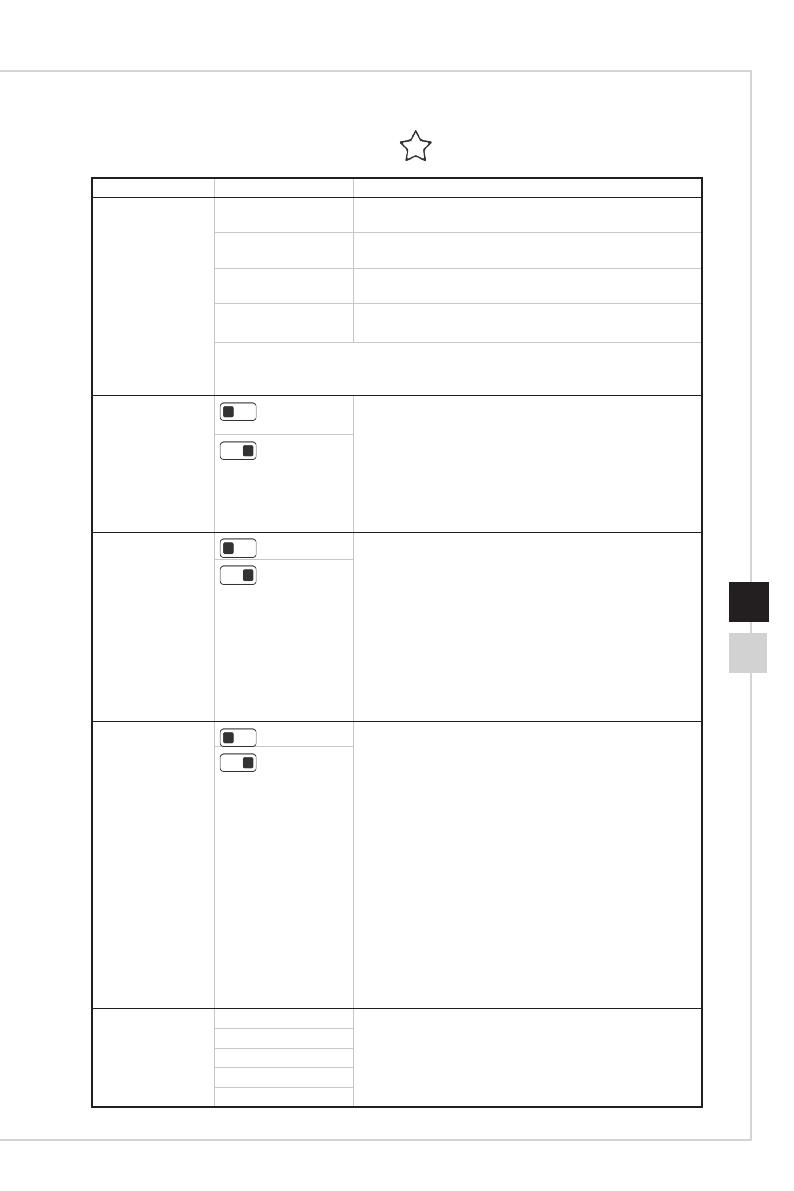
2-7
OSD-instelling
2-6
h Professional (Professioneel)
Menu 1ste niveau Menu 2de niveau Omschrijving
Pro Mode
(Pro-modus)
User (Gebruiker) Standaard modus� Alle items kunnen door de gebruiker
worden aangepast�
Reader (Lezer) Alle items kunnen worden aangepast, behalve
Helderheid, Contrast en Oogbescherming�
Cinema (Bioscoop) Alle items kunnen worden aangepast, behalve
Helderheid, Contrast en Beeldverbetering�
Designer (Ontwerper) Alle items kunnen worden aangepast, behalve Zwarte
afstemmer, Helderheid en Contrast�
■ Gebruik de knop Omhoog of Omlaag voor het selecteren en weergeven van
een voorbeeld van moduseecten.
■ Druk op de middelste knop voor bevestigen en toepassen van uw modustype�
Eye Saver
(Oogbescherming)
(OFF) (UIT)
■ Oogbescherming beschermt uw ogen tegen blauw
licht� Wanneer Oogbescherming is ingeschakeld, past
het de kleurtemperatuur van het scherm aan een meer
gele gloed aan�
■ Gebruikers kunnen oogbescherming in elke modus
aanpassen�
■ Wanneer Pro-modus is ingesteld op Lezer, is het
verplicht om Oogbescherming in te schakelen�
(ON) (AAN)
HDCR
(OFF) (UIT)
■ Standaardwaarde HDCR is UIT� Gebruikers kunnen
HDCR in elke modus aanpassen�
■ HDCR verbetert de beeldkwaliteit door het verhogen
van het contrast van afbeeldingen�
■ Wanneer HDCR is ingesteld op AAN, wordt
Helderheid grijs weergegeven�
■ HDCR en Anti-bewegingsonscherpte kunnen niet
tgegelijkertijd zijn ingeschakeld�
■ Wanneer HDCR is ingeschakeld, kan Anti-
bewegingsonscherpte niet worden ingeschakeld en
Responstijd kan niet worden ingesteld op Snelst�
(ON) (AAN)
Anti Motion Blur
(Anti-bew� onsch�)
(OFF) (UIT)
■ Helderheid kan niet worden aangepast wanneer Anti-
bewegingsonscherpte is ingesteld op AAN�
■ Wanneer Responstijd is ingesteld op Snelst met een
vernieuwingsfrequentie van het scherm van ten minste
75HZ, wordt Anti-bewegingsonscherpte automatisch
ingeschakeld�
■ Wanneer de vernieuwingsfrequentie van het scherm
lager is dan 75HZ, kan Anti-bewegingsonscherpte niet
worden ingeschakeld en Responstijd kan niet worden
ingesteld op Snelst�
■ Wanneer Anti-bewegingsonscherpte is ingeschakeld,
kan HDCR niet worden ingeschakeld en wordt grijs
weergegeven�
■ Deze functie wordt aanbevolen voor bioscoop-, FPS-
en racegames�
■ Wanneer FreeSync is ingeschakeld, wordt Anti-
bewegingsonscherpte grijs weergegeven�
(ON) (AAN)
Image
Enhancement
(Beeldverbetering)
OFF (UIT) ■ Beeldverbetering verbetert de randen van
afbeeldingen voor het verbeteren van de acutantie�
■ Gebruikers kunnen Beeldverbetering in elke modus
aanpassen�
Weak (Zwak)
Medium (Gemiddeld)
Strong (Sterk)
Strongest (Sterkst)

2-9
OSD-instelling
2-8
h Image (Afbeelding)
Menu 1ste niveau Menu 2de/3de niveau Omschrijving
Brightness
(Helderheid)
0-100 ■ Standaardwaarde helderheid is 80�
■ Gebruikers kunnen de helderheid aanpassen in
de modus Gebruiker, RTS, RPG en Lezer�
■ Helderheid wordt grijs weergegeven wanneer
Anti-bewegingsonscherpte en HDCR is
ingeschakeld�
Contrast 0-100 ■ Standaard contrast van MAG271CQR is 50�
■ Gebruikers kunnen Contrast in elke modus
aanpassen�
Sharpness
(Scherpte)
0-5 ■ Standaardwaarde scherpte is 0� Gebruikers
kunnen Scherpte in elke modus aanpassen�
■ Scherpte verbetert de helderheid en details van
afbeeldingen�
Color Temperature
(Kleurtemperatuur)
Cool (Koel) ■ Standaardwaarde kleurtemperatuur is Normaal�
■ Gebruik de knop Omhoog of Omlaag voor het
selecteren en weergeven van een voorbeeld
van moduseecten.
■ Druk op de middelste knop voor bevestigen en
toepassen van uw modustype�
■ Gebruikers kunnen kleurtemperatuur
aanpassen in modus Aanpassing�
■ Standaardwaarde aanpassingsmodus is
50/50/50�
Normal (Normaal)
Warm
Customization
(Aanpassing)
R (0-100)
G (0-100)
B (0-100)
Screen Size
(Schermgrootte)
19” ■ Standaardwaarde schermgrootte is 16:9�
■ Gebruikers kunnen Schermgrootte aanpassen
in elke modus, elke resolutie en elke
vernieuwingsfrequentie van het scherm�
24”
4:3
16:9
h Input Source (Ingangsbron)
Menu 1ste niveau Omschrijving
HDMI1 Gebruikers kunnen Ingangsbron in elke modus
aanpassen�
HDMI2
DP

2-9
OSD-instelling
2-8
h PIP/PBP
Menu 1ste niveau Menu 2de/3de niveau Omschrijving
OFF (UIT) ■ Met PIP (Picture in Picture) kunnen
gebruikers meerdere videobronnen
tegelijkertijd weergeven op één scherm�
Eén programma wordt weergegeven op
volledig scherm op hetzelfde moment dat
één of meerdere andere programma’s in
inzetvensters worden weergegeven�
■ PBP (Picture by Picture) is een vergelijkbare
functie die twee ingangsbronnen naast
elkaar weergeeft op het scherm�
■ Standaardwaarde PIP/PBP is UIT�
■ Met Weergaveschakelaar kunnen gebruikers
schakelen tussen primaire en secundaire
ingangsbronnen�
■ Met Audioschakelaar kunnen gebruikers
schakelen tussen primaire en secundaire
digitale audiobronnen�
PIP Source (Bron) HDMI1
HDMI2
DP
PIP Size
(PIP-grootte)
Small (Klein)
Medium
(Gemiddeld)
Large
(Groot)
Location
(Locatie)
Linksboven
Rechtsboven
Linksonder
Rechtsonder
Display Switch
(Weergaveschakelaar)
Audio Switch
(Audioschakelaar)
PBP Source (Bron) HDMI1
HDMI2
DP
Display Switch
(Weergaveschakelaar)
Audio Switch
(Audioschakelaar)

2-11
OSD-instelling
2-10
h Navi Key (Navigatietoets)
Menu 1ste niveau Menu 2de niveau Omschrijving
Omhoog OFF (UIT) ■ Standaardwaarde knop Omhoog is
Spelmodus�
■ Standaardwaarde knop Omlaag is
Schermhulp�
■ Standaardwaarde knop Links is
Alarmklok�
■ Standaardwaarde knop Rechts is
Ingangsbron�
■ Alle navigatietoetsitems kunnen worden
aangepast via OSD-menu�
Brightness (Helderheid)
Game Mode (Spelmodus)
Screen Assistance (Schermhulp)
Alarm Clock (Alarmklok)
Input Source (Ingangsbron)
PIP/PBP Mode (PIP/PBP-modus)
Refresh Rate (Vernieuw� freq�)
Omlaag OFF (UIT)
Brightness (Helderheid)
Game Mode (Spelmodus)
Screen Assistance (Schermhulp)
Alarm Clock (Alarmklok)
Input Source (Ingangsbron)
PIP/PBP Mode (PIP/PBP-modus)
Refresh Rate (Vernieuw� freq�)
Links OFF (UIT)
Brightness (Helderheid)
Game Mode (Spelmodus)
Screen Assistance (Schermhulp)
Alarm Clock (Alarmklok)
Input Source (Ingangsbron)
PIP/PBP Mode (PIP/PBP-modus)
Refresh Rate (Vernieuw� freq�)
Rechts OFF (UIT)
Brightness (Helderheid)
Game Mode (Spelmodus)
Screen Assistance (Schermhulp)
Alarm Clock (Alarmklok)
Input Source (Ingangsbron)
PIP/PBP Mode (PIP/PBP-modus)
Refresh Rate (Vernieuw� freq�)

2-11
OSD-instelling
2-10
h Setting (Instelling)
Menu 1ste niveau Menu 2de niveau Omschrijving
Language (Taal) 繁體中文 ■ Standaard fabrieksinstelling voor taal is Engels�
■ Gebruikers moeten op de middelste knop drukken
voor bevestigen en toepassen van de taalinstelling�
■ Taal is een onafhankelijke instelling� De eigen
taalinstelling van gebruikers gaat voorbij aan de
standaard fabrieksinstelling� Wanneer gebruikers
Restten instellen op Ja, wordt Taal niet gewijzigd�
English
Français
Deutsch
Italiano
Español
한국어
日本語
Русский
Português
简体中文
ไทย
Bahasa Indonesia
हिन्
Türkçe
Ting Vit
עברית
বাংলা
(Meer talen binnenkort
verwacht)
Transparency
(Transparantie)
0~5 Standaardwaarde Transparantie is 0� Gebruikers
kunnen Transparantie in elke modus aanpassen�
OSD Time
Out (OSD-
onderbreking)
5-30s Standaardwaarde OSD-onderbreking is 20s�
Gebruikers kunnen OSD-onderbreking in elke modus
aanpassen�
RGB-LED OFF (UIT) Standaardwaarde RGB-LED is Aan� Gebruikers
kunnen RGB-LED instellen op Aan of Uit�
ON (AAN)
Reset YES (JA) Gebruikers kunnen instellingen resetten en herstellen
naar oorspronkelijke OSD-standaardwaarde in elke
modus�
NO (NEE)


A
Bijlage
BELANGRIJK
Alle informatie is onderhevig aan wijzigingen zonder voorafgaande
kennisgeving�

Bijlage
A-3A-2
Specicaties
Grootte
68,58 cm
Kromming
1800R
Paneeltype
VA
Resolutie
2560 x 1440@144Hz
Beeldverhouding
16:9
Helderheid (nits)
400 (typisch)
Contrastverhouding
3000:1
Vernieuw. freq.
144Hz
Responstijd
1ms (MPRT)
Invoerinterface
HDMI x2, DP x1
I/O
■ HDMI x2
■ Beeldschermpoort x1
■ USB 2�0 Type A x2 (achterzijde)
■ USB 2�0 Type B x1 (achterzijde voor pc naar monitor)
■ Digitale audio-output x1
Weergavehoeken
178°(H) , 178°(V)
DCI-P3/ sRGB
90%/ 115%
Oppervlaktebehandeling
Anti-reectie
Weergavekleuren
16�7M
Voedingstype
Interne stroom
Stroomverbruik (typisch)
57W
Stroomingang
100~240Vac, 50~60Hz, 1,5A
Afstelling (kantelen)
-5° ~ 20°
Afstelling (hoogte)
0 ~ 130mm
Kensington-slot
Ja
VESA-montage
■ Plaattype: 100 x 100 mm
■ Schroeftype: M4x10 mm
▶ Diameter schroefdraad: 4 mm
▶ Spoed: 0,7 mm
▶ Lengte schroefdraad: 10 mm
Afmeting (B x H x D)
612,0 x 560,0 x 266,5 mm (max)
Netto gewicht
6,2 kg (netto), 9,1 kg (bruto)
Omgeving Bedrijfs
Temperatuur: 0℃ tot 40℃
Vochtigheid: 20% tot 90%, niet-condenserend
Hoogte: 0 ~ 5000m
Opslag
Temperatuur: -20°C tot 60°C
Vochtigheid: 10% tot 90%, niet-condenserend
LED-bediening
LED-ondersteuning mystiek licht (RGB-LED)

Bijlage
A-3A-2
Vooraf ingestelde weergavemodi
Standaard Resolutie HDMI / DP
VGA
640x480 @60Hz V
640x480 @67Hz V
640x480 @72Hz V
640x480 @75Hz V
Dos-Modus
720x400@70Hz V
SVGA
800x600 @56Hz V
800x600 @60Hz V
800x600 @72Hz V
800x600 @75Hz V
XGA
1024x768 @60Hz V
1024x768 @70Hz V
1024x768 @75Hz V
XGA+
1152x864 @75Hz V
SXGA
1280x1024 @60Hz V
1280x1024 @75Hz V
WXGA
1280x720 @60Hz V
VESA
1280x960 @60Hz V
SDTV
640x480P @60Hz V
720x480P @60Hz V
720x576P @50Hz V
1440x480P @60HZ V
1440x576P @50HZ V
HDTV
1280x720P @50Hz V
1280x720P @60Hz V
1920x1080P @50Hz V
1920x1080P @60HZ V
1920x1080I @50HZ V
1920x1080I @60HZ V
WXGA+
1440x900 @60Hz V
WSXGA+
1680x1050 @60Hz V
Volledige HD
1920x1080 @60Hz V
1920x1080 @120Hz V
1920x1080 @144Hz V
WQHD
2560x1440 @60Hz V
2560x1440 @85Hz V
2560x1440 @120Hz V
2560x1440 @144Hz V

Bijlage
PBA-4
Problemen oplossen
De Aan/Uit-LED is uit.
■ Druk nogmaals op de aan/uit-knop van de monitor�
■ Controleert of de voedingskabel van de monitor juist is aangesloten�
Geen afbeelding.
■ Controleer of de grasche kaart van de computer goed is geïnstalleerd.
■ Controleer of de computer en monitor zijn aangesloten op stopcontacten
en zijn ingeschakeld�
■ Controleert of de signaalkabel van de monitor juist is aangesloten�
■ De computer staat mogelijk in de stand-bymodus� Druk op een toets om de
monitor te activeren�
De schermafbeelding heeft geen juiste grootte of is niet juist
gecentreerd.
Raadpleeg vooraf ingestelde weergavemodi om de computer in te stellen op een
geschikte instelling voor weergave van de monitor�
Geen Plug & Play.
■ Controleert of de voedingskabel van de monitor juist is aangesloten�
■ Controleert of de signaalkabel van de monitor juist is aangesloten�
■ Controleer of de computer en grasche kaart compatibel zijn met Plug &
Play�
De pictogrammen, het lettertype of het scherm is wazig, onscherp of
heeft kleurproblemen.
■ Vermijd het gebruik van videoverlengsnoeren�
■ Stel de helderheid en het contrast in�
■ Stel de RGB-kleur af of stem de kleurtemperatuur af�
■ Controleert of de signaalkabel van de monitor juist is aangesloten�
■ Controleer op gebogen pennen op de aansluiting van de signaalkabel�
De monitor begint te ikkeren of toont golven.
■ Wijzig de vernieuwingsfrequentie zodat het past bij de capaciteiten van uw
monitor�
■ Werk de stuurprogramma’s van uw grasche kaart bij.
■ Houd de monitor weg van elektrische apparaten die elektromagnetische
interferentie (EMI) kunnen veroorzaken�
-
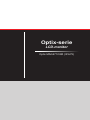 1
1
-
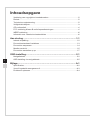 2
2
-
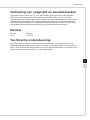 3
3
-
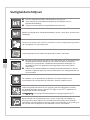 4
4
-
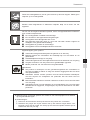 5
5
-
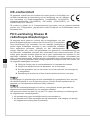 6
6
-
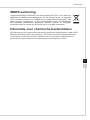 7
7
-
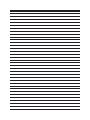 8
8
-
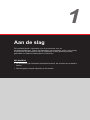 9
9
-
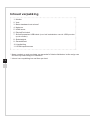 10
10
-
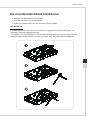 11
11
-
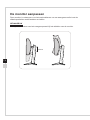 12
12
-
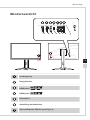 13
13
-
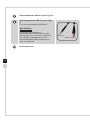 14
14
-
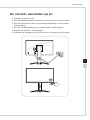 15
15
-
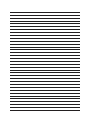 16
16
-
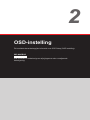 17
17
-
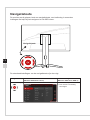 18
18
-
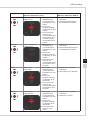 19
19
-
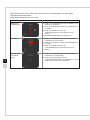 20
20
-
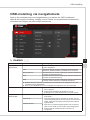 21
21
-
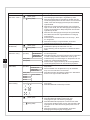 22
22
-
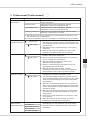 23
23
-
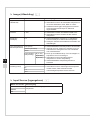 24
24
-
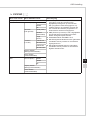 25
25
-
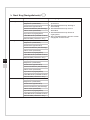 26
26
-
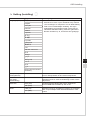 27
27
-
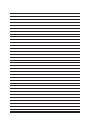 28
28
-
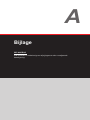 29
29
-
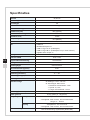 30
30
-
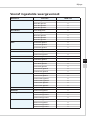 31
31
-
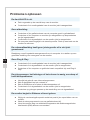 32
32
MSI MS-3FA7 de handleiding
- Type
- de handleiding
- Deze handleiding is ook geschikt voor
Gerelateerde papieren
-
MSI MS-3CA1 de handleiding
-
MSI MS-3FA3 de handleiding
-
MSI Optix MAG241C de handleiding
-
MSI Optix MPG341CQRV de handleiding
-
MSI Optix AG321CQR de handleiding
-
MSI MS-3DA0 de handleiding
-
MSI Optix MAG321CURV de handleiding
-
MSI MS-3DB6 de handleiding
-
MSI MPG ARTYMIS 343CQR de handleiding
-
Samsung Optix MAG241C de handleiding